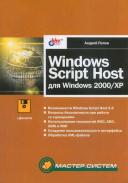Книга: Windows Script Host для Windows 2000/XP
Создание нового WS-файла
Создание нового WS-файла
Как и в случае обычного одиночного сценария, новый WS-файл создается с помощью пункта меню File|New, однако в диалоговом окне New нужно выбрать вкладку Workspaces, где представлены несколько мастеров для создания файлов различных типов (рис. П3.5).
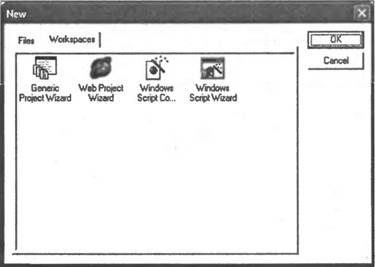
Рис. П3.5. Список мастеров для создания файлов различных типов
В этом списке нам нужно выбрать Windows Script Wizard, после чего, на экран будет выведено диалоговое окно, в котором указывается имя создаваемого сценария (Script Name), каталог, в котором он будет храниться (Location), название задания (Job Name) и выбирается используемый язык (Language) (рис. П3.6).
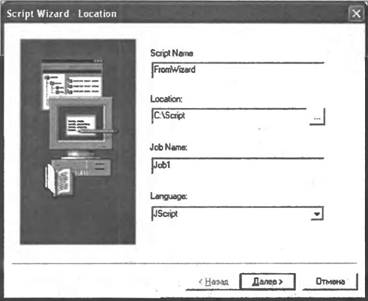
Рис. П3.6. Общая информация о создаваемом сценарии
На втором шаге работы мастера мы указываем, какие внешние объекты будут использоваться в создаваемом сценарии (элемент <object>). По умолчанию предлагаются объекты Dictionary, FileSystem, Network и Shell (рис. П3.7).
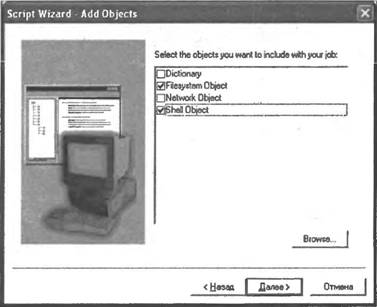
Рис. П3.7. Выбор внешних объектов, которые будут использоваться в создаваемом сценарии
Кнопка Browse открывает диалоговое окно Select Object, с помощью которого можно выбрать любой зарегистрированный в системе объект (рис. П3.8).
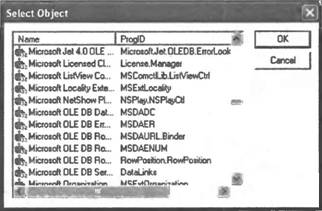
Рис. П3.8. Список зарегистрированных в системе объектов
Третий шаг работы мастера позволяет добавить в создаваемый WS-файл ссылки на нужные библиотеки типов зарегистрированных объектов (элемент <reference>) (рис. П3.9).
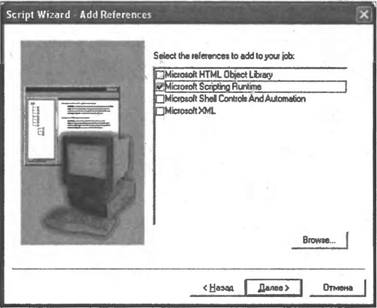
Рис. П3.9. Выбор библиотек типов, которые будут использоваться в создаваемом сценарии
Как и на предыдущем шаге, кнопка Browse используется для выбора библиотеки типов, которая не представлена в списке по умолчанию (рис. П3.10).
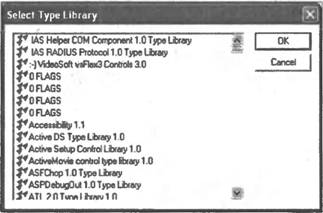
Рис. П3.10. Список всех библиотек типов
На четвертом шаге требуется указать, какие внешние файлы со сценариями должны быть включены в создаваемое задание (элемент <script> с атрибутом src) (рис. П3.11).
Установив флажок Copy files to script folder, можно скопировать выбранные файлы в тот каталог, где будет находиться создаваемый WS-файл.
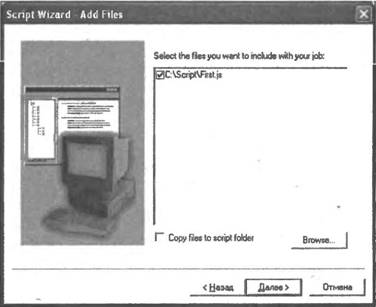
Рис. П3.11. Подключаемые внешние файлы со сценариями
Пятый шаг является заключительным в работе мастера. Здесь нам выдается вся информация о создаваемом сценарии (рис. П3.12).
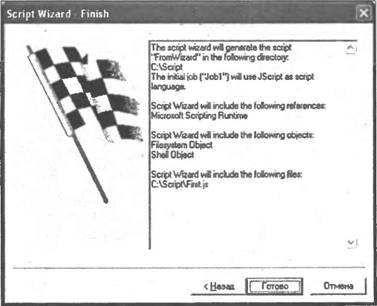
Рис. П3.12. Итоговая информация о создаваемом сценарии
Созданный с помощью мастера сценарий отображается в двух окнах (режим workspace) (рис. П3.13).
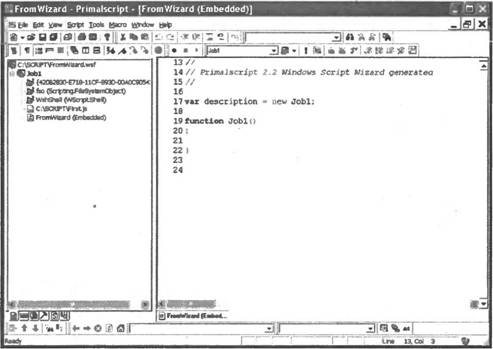
Рис. П3.13. Просмотр и редактирование WS-файла в режиме workspace
Слева, на панели Workspace Nexus окна Nexus, в графическом виде представлена структура созданного WS-файла. Мы видим, что пока этот файл содержит единственное задание Job1, внутри которого показаны используемые объекты, ссылки на библиотеки типов и подключаемые внешние файлы со сценариями, которые мы задавали при описании WS-файла в мастере, а также раздел с внутренним (Embedded) сценарием.
Справа расположено окно редактирования, в котором показано содержимое внутреннего сценария. По умолчанию здесь создается единственная функция Job1().
От подобного графического представления WS-файла можно всегда перейти к обычному текстовому представлению. Для этого нужно выделить имя WS- файла (самая верхняя строка на панели Workspace Nexus), нажать правую кнопку мыши и выбрать в контекстном меню пункт Open as textfile. После этого в окне редактирования будет полностью показан WS-файл в привычном для нас текстовом виде с цветовым выделением различных элементов (рис. П3.14).
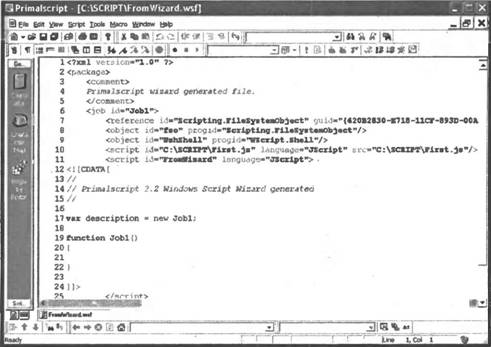
Рис. П3.14. Просмотр и редактирование WS-файла в текстовом виде
- Создание нового одиночного сценария
- Открытие существующего одиночного сценария
- Создание нового WS-файла
- Открытие существующего WS-файла
- Редактирование WS-файла на панели Workspace Nexus
- Запуск одиночного сценария
- Запуск задания из WS-файла
- Подписывание сценариев
- Возможности пользовательского интерфейса
- Создание нового одиночного сценария
- Открытие существующего WS-файла
- Запуск задания из WS-файла
- Эффективная работа с временными файлами сортировки
- Единое имя файла параметров InterBase
- Параметры конфигурационного файла InterBase
- 13. Зарабатываем на своих файлах: файлообменники, загружаеми получаем процент за скачивание
- Листинг 15.11. Код для загрузки файла с Web-сервера
- Создание и открытие файла
- Управление файлами занятий
- Как изменить имя файла или папки?
- Как создавать комментарии к файлам?